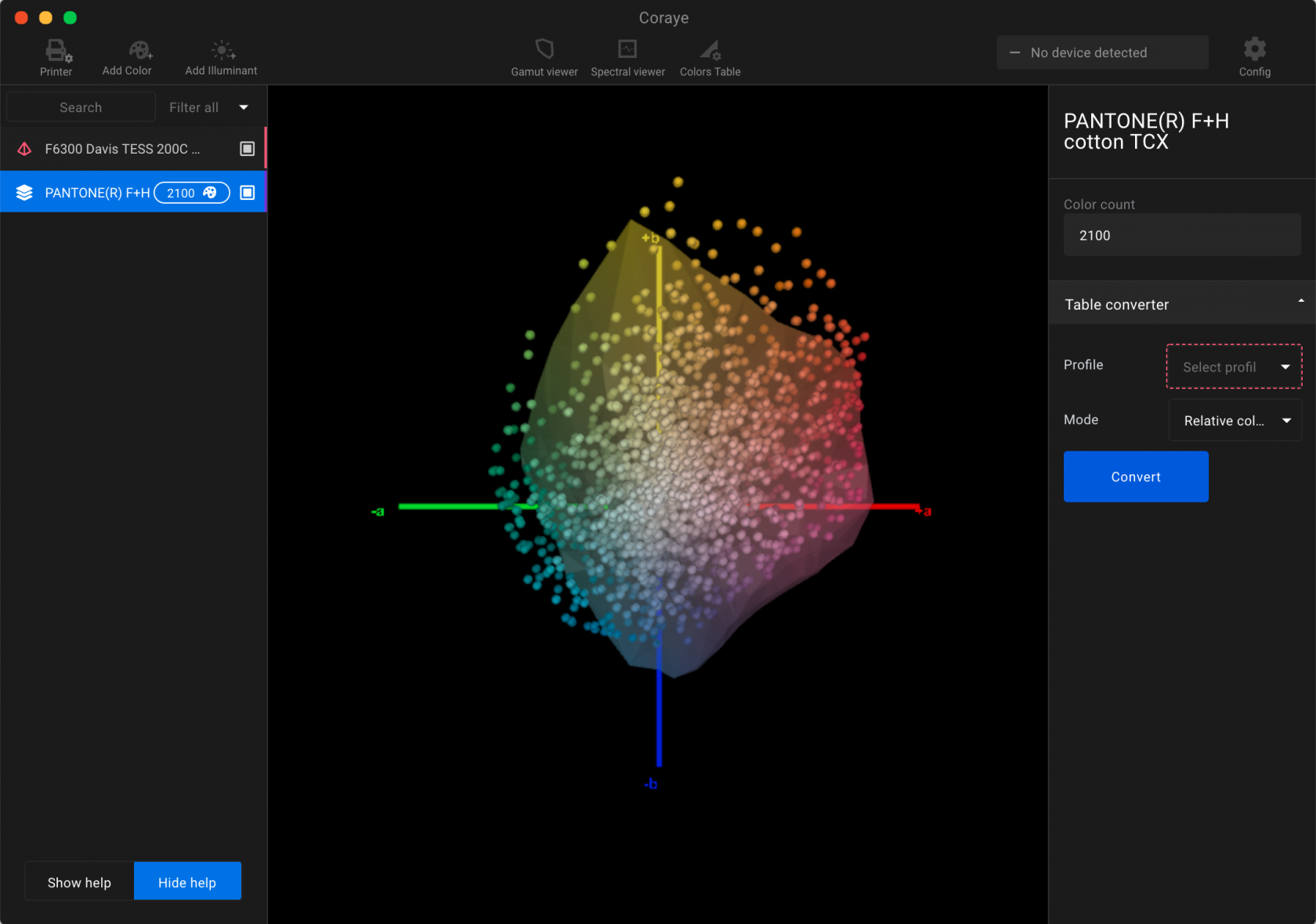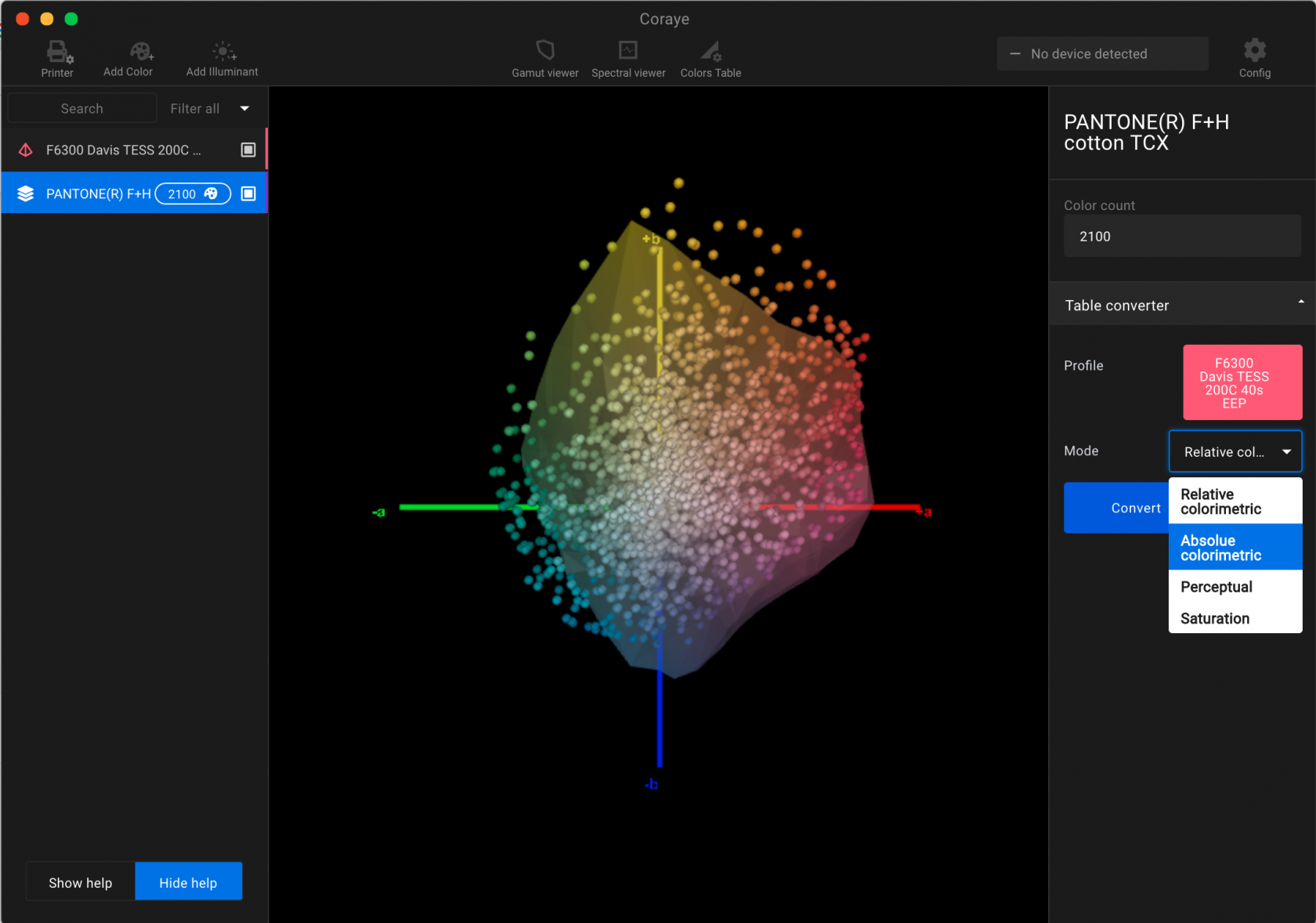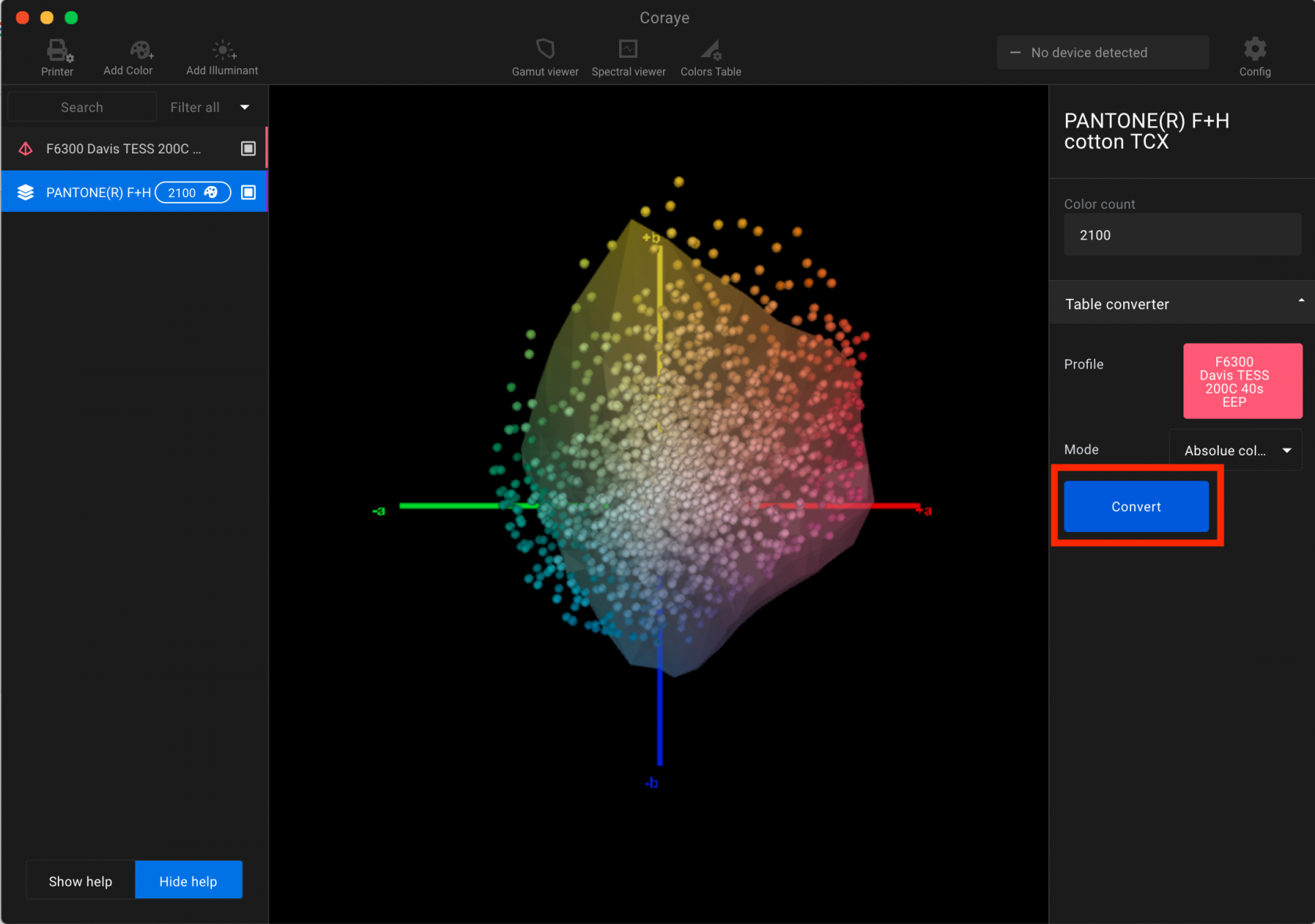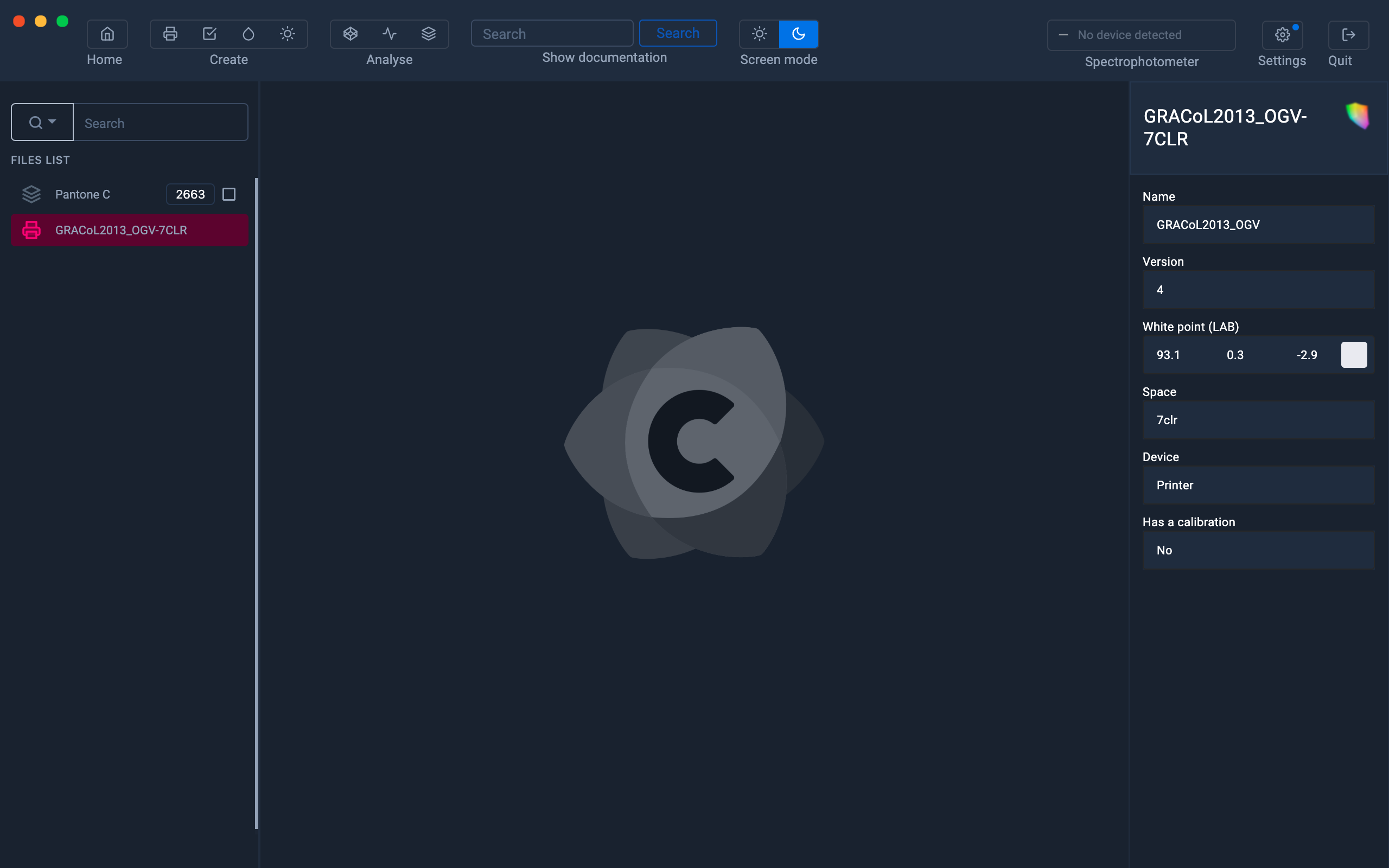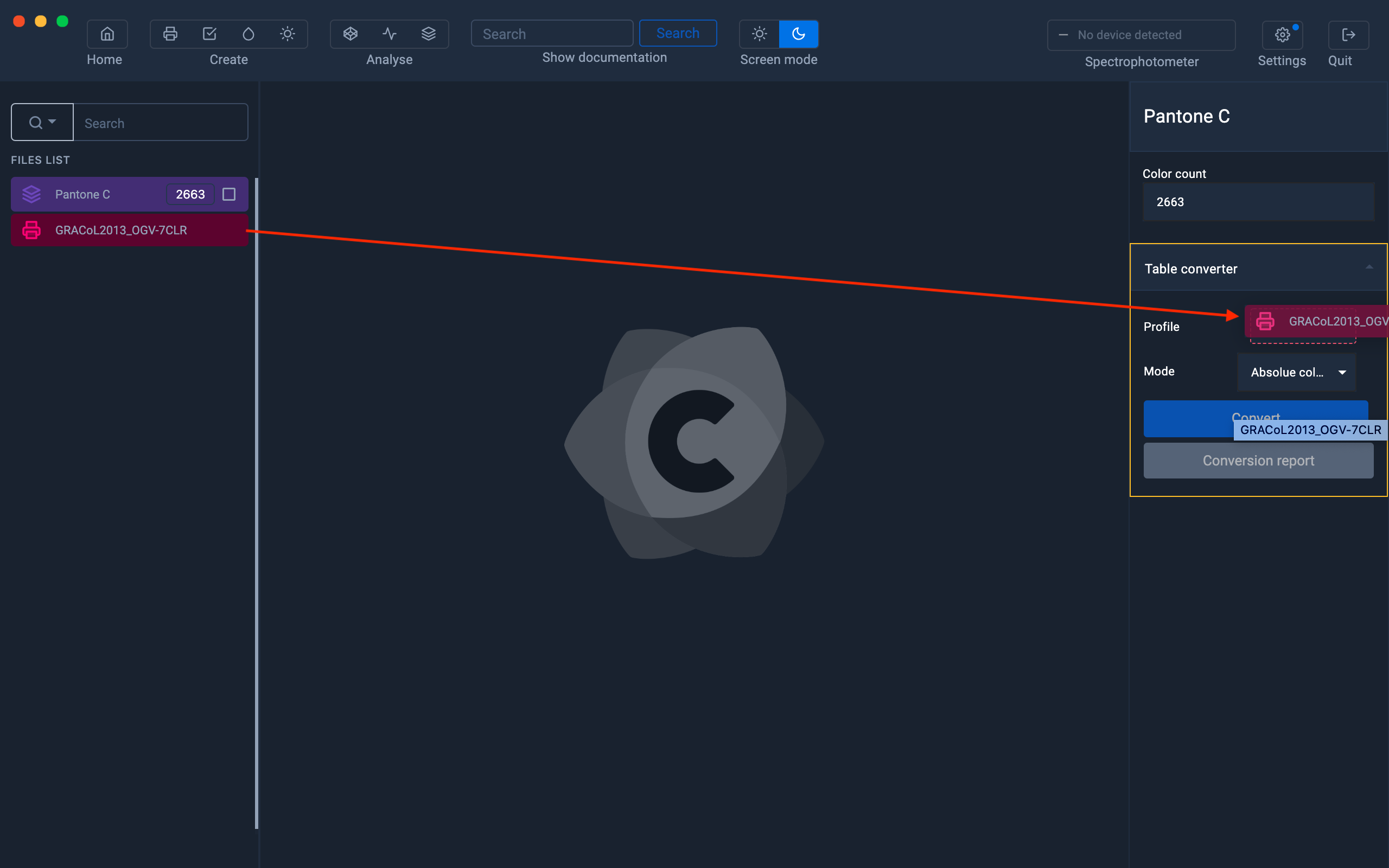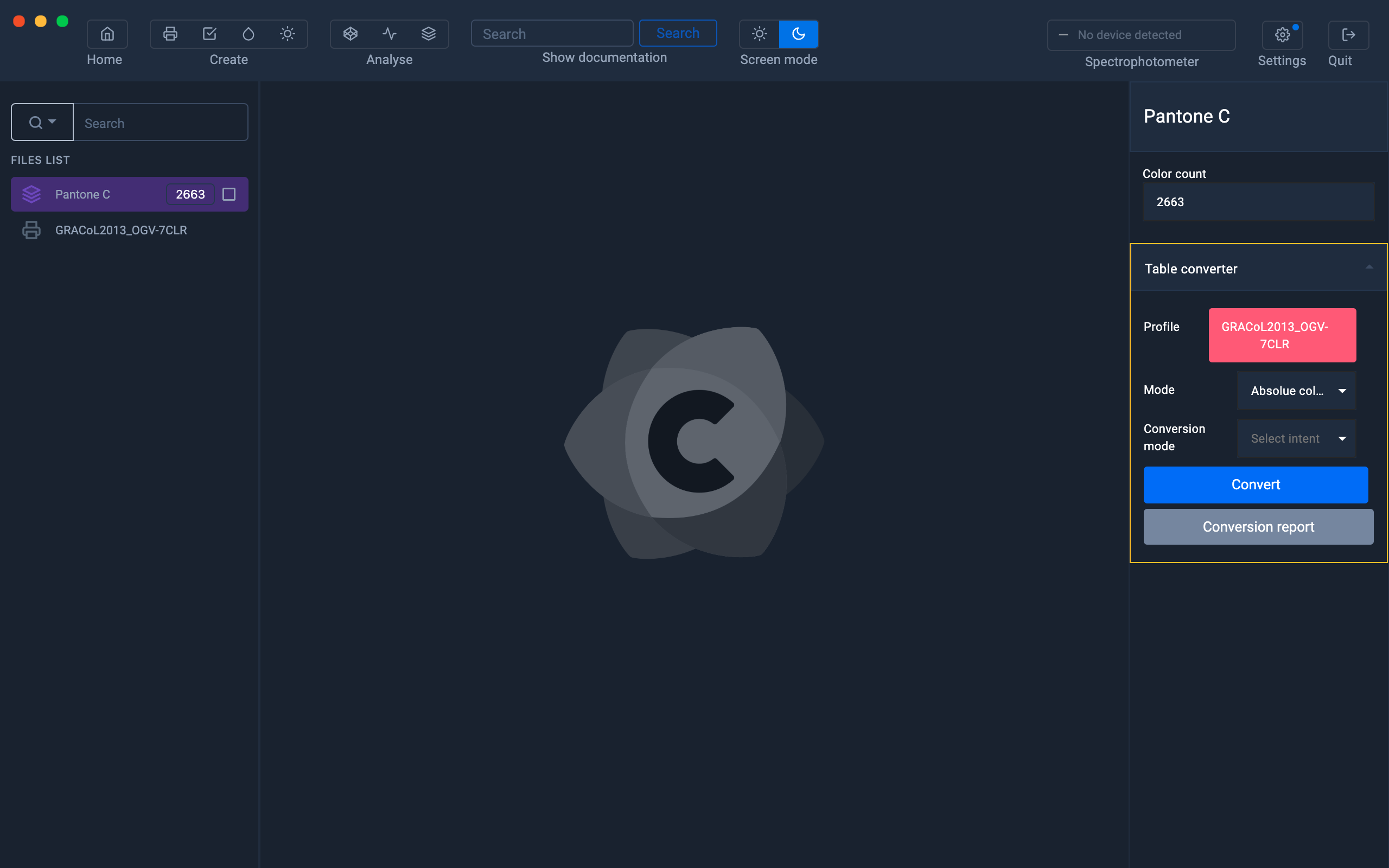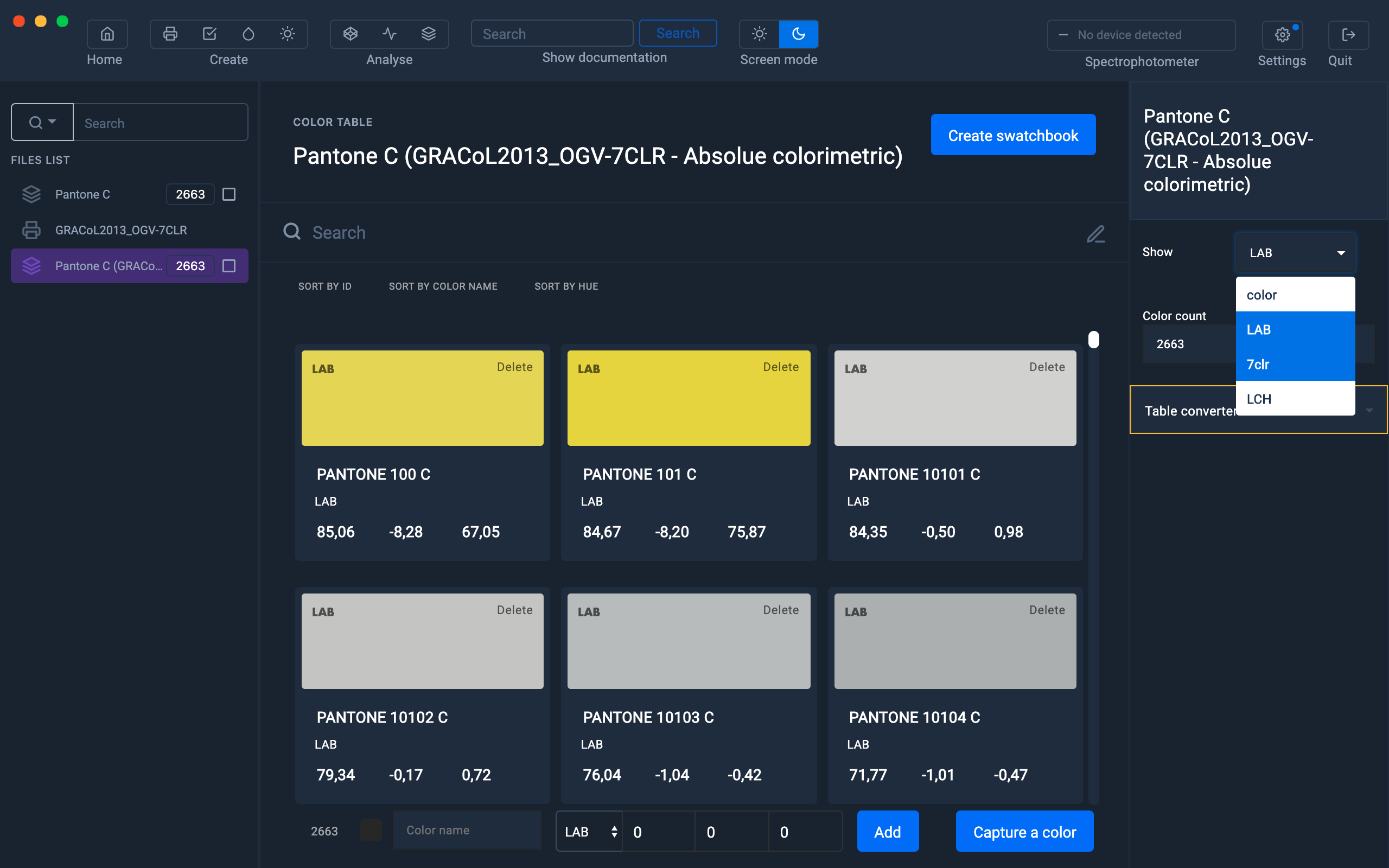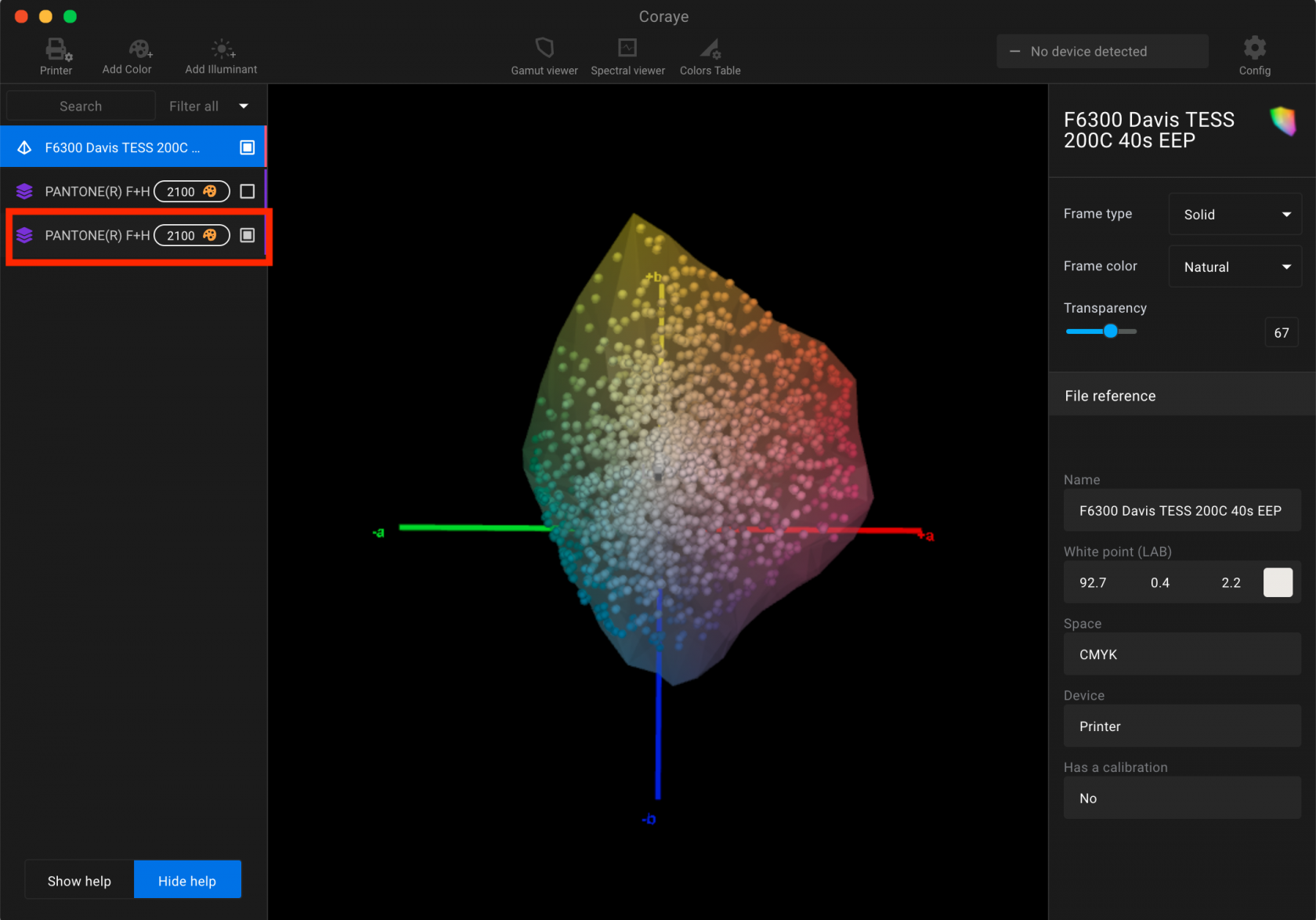Convertir les tables de couleurs pour les rendre imprimable
Toutes les solutions d'impression n'ont pas la possibilité de reproduire l'ensemble des couleurs d'un nuancier PANTONE.
Voyons comment Coraye peut vous aider à solutionner ce problème.
Introduction
L'exemple ci-dessous, nous permet de comparer, dans Gamut Viewer, les couleurs du nuancier PANTONE TCX avec les couleurs d'une impression en sublimation réalisée sur un tissu polyester.
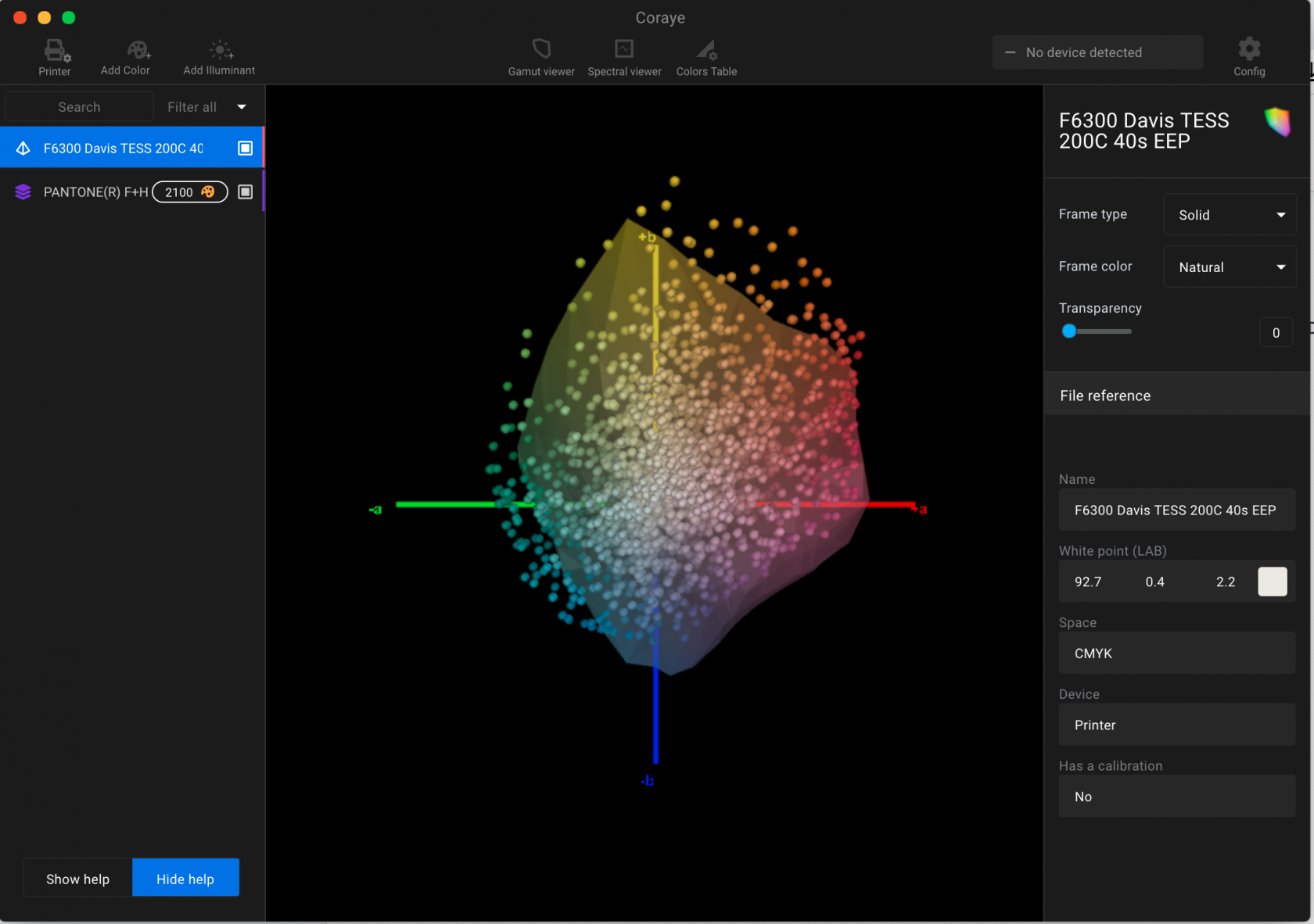 PantoneTCX comparé avec le gamut d'une impression sublimation
PantoneTCX comparé avec le gamut d'une impression sublimation
L'illustration nous montre qu'un certain nombre de couleurs du nuancier, sont en dehors du gamut.
Donc ces couleurs ne seront pas imprimables et leur utilisation lors de la création du motif peut nous réserver des surprises au moment de l'impression.
Pour mieux maitriser les couleurs qui seront imprimées, il peut être utile d'utiliser, dès la conception de vos créations, des tables de couleurs utilisant uniquement des teintes que vous serez capable de reproduire au moment de la production.
La solution est donc de convertir les couleurs du nuancier PANTONE pour les adapter au gamut de votre solution d'impression.
Conversion de la table de couleurs
Pour effectuer cette conversion, il nous faut importer:
- La table de couleur (par exemple le nuancier PANTONE TCX dans un des formats supporté par Coraye)
- Le profil ICC du système d'impression de référence.
Sélectionnez la table des couleurs, puis faire glisser le profil dans la zone "Profile" de "Table converter" situé dans la colonne de droite.
Ensuite, choisissez le mode colorimétrique que vous souhaitez appliquer.
Cliquez sur le bouton "Convertir" pour créer une nouvelle table de couleur.
Conversion de la table avec un profil Device N
Tout comme avec les profils CMJN ou RVB, il est possible de convertir les tables en utilisant des profils ICC Device N.
Dans notre exemple nous allons utiliser le GRACoL2013_OGV-7CLR (CMJN + Orange, Vert et Violet)
Sélectionnez la table à convertir (Pantone C) puis glisser déposer le profil 7 couleurs dans la fenêtre "Table converter > Profil"
Cliquez sur le bouton "Convertir" pour créer la nouvelle table dans la colonne de gauche.
Pour faire apparaitre les valeurs CMJNOGV sélectionner 7clr dans le menu déroulant.
La nouvelle table contiendra les valeurs Lab, Lch et 7clr
Visualisation du résultat
Comparons cette nouvelle table avec le profil ICC de l'impression sublimation.
Toutes les couleurs de ce nouveau nuancier sont à l'intérieur du gamut et sont donc imprimables.
Export et utilisation du nuancier
Il nous reste plus qu'a distribuer ce nouveau nuancier aux designers, aux imprimeurs et aux donneurs d'ordre, pour l'intégrer dans:
- Les logiciels de création tel que la suite ADOBE
- Les logiciels d'impression tel que les RIPs EFI, Caldera, Wasatch, Néo Stampa, etc...
A noter, qu'une description plus détaillée sur l'utilisation des tables de couleurs, est disponible dans le chapitre "Table de couleurs".
Pour en savoir plus, reportez vous au chapitre : Table des couleurs